应用滤镜
使用滤镜来改变媒体元素的显示效果。
为媒体元素添加滤镜:
在时间轴上为媒体添加滤镜有三种方法:
- 将片段添加到时间轴后,选择滤镜面板。
- 选择滤镜并将其拖动到时间轴上的片段上。
- 右键单击滤镜并选择应用。
- 按 Alt + A。

调整滤镜的设置:
配置滤镜属性并设置特殊选项:
- 在时间轴上选择已应用滤镜的片段,然后单击片段底部的栏。
- 在时间轴上选择剪辑上的滤镜效果,其属性就会载入属性面板。在这里,您可以调整每个滤镜特有的参数。
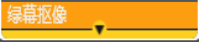
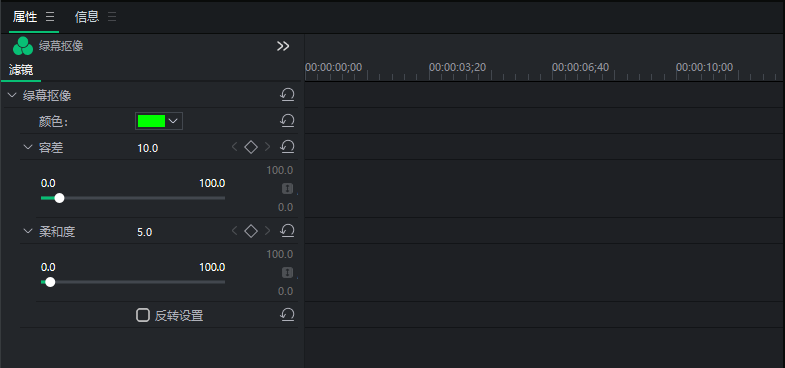
将滤镜从一个媒体元素复制并粘贴到另一个媒体元素:
- 选择任何具有要复制的滤镜媒体元素,然后右键单击并选择复制,或按 Ctrl + C。
- 在目标媒体元素上,右键单击并选择粘贴属性。
- 在出现的"粘贴属性"窗口中,确保选择了"滤镜"选项。
您可以取消选择任何其他不希望与"滤镜"一起使用的"粘贴属性"。
滤镜设置
滤镜的属性可以像其他媒体元素一样进行调整。
调整滤镜设置:
有两种方法可以调整媒体元素上滤镜的设置。
调整所有滤镜:
单击媒体元素将显示其属性以及为其分配的所有滤镜的属性。
- 如果时间轴上的媒体已指定滤镜,请单击媒体元素本身
- 在属性面板中,单击 "滤镜"选项卡。这将显示与媒体元素相关的所有滤镜的设置。
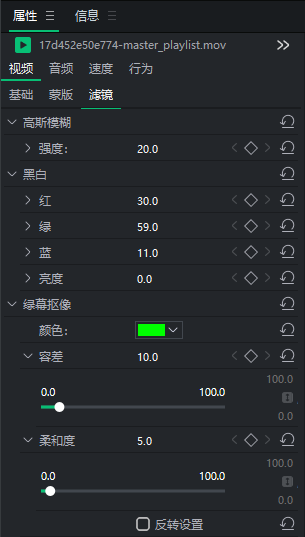
调整特定滤镜:
- 如果时间轴上的媒体已分配了一个或多个滤镜,请单击媒体剪辑上的黄色条
 。
。 - 选择要调整属性的滤镜。
- 现在,属性面板将只显示该"滤镜"的设置。
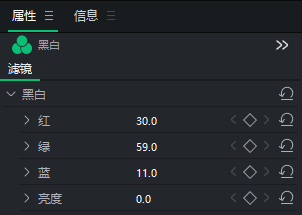
滤镜设置选项
|
黑与白 |
调整红色、绿色或蓝色滑块,为黑白媒体重新添加色彩 |
|
亮度 |
调整媒体的色彩亮度。 |
|
绿幕抠像 |
|
|
颜色 |
使用颜色选择器选择要使用的颜色。 |
|
宽容 |
设置滤镜容差的强度。 |
|
柔软度 |
设置滤镜柔和度的强度。 |
|
反相设置 |
反转当前定义的设置。 |
|
色差 |
|
|
强度 |
拖动滑块可以调整播放片段时颜色的偏移量。 |
|
彩色围栏 |
|
|
强度 |
拖动滑块可更改媒体资产上显示的色条数量和相对宽度。 |
|
颜色 LUT |
|
|
输入 LUT |
从下拉列表中选择一种颜色 LUT。 |
|
不透明度 |
在 0 到 100 之间设置不透明度值的强度。 |
|
彩色通行证 |
|
|
颜色 |
从下拉列表中选择一种颜色。 |
|
相似性 |
调整滑块来定义颜色与所选颜色的相似程度,以便使其受到影响。 |
|
反相设置 |
启用"反转设置"复选框可移除所选颜色,保留其他颜色。 |
|
方向模糊 |
|
|
颜色 |
指定模糊的强度。向右移动滑块可增强效果。 |
|
角度 |
指定模糊效果的方向。 |
|
方向模糊背景 |
|
|
强度 |
指定模糊的强度。向右移动滑块可增强效果。 |
|
角度 |
指定模糊效果的方向。 |
|
浮雕 |
|
|
高度 |
指定光源在媒体元素上的高度。数值越低,阴影越多,媒体元素越暗。数值越高,阴影越少,媒体元素越亮。 |
|
方位 |
指定添加到媒体元素中的浮雕量。数值越大,浮雕深度越深。 |
|
深浅 |
指定从媒体元素细节边缘延伸的阴影角度。数值为 0 时,会在左侧添加阴影,数值为 180 时,会在右侧添加阴影。 |
|
曝光 |
|
|
曝光 |
调整媒体元素的色彩亮度。 |
| 对比度 | 向右拖动滑块可增加对比度,向左拖动可降低对比度。 |
|
四季 |
|
|
方向 |
为媒体元素上的彩条选择纵向或横向。 |
|
高斯模糊 |
|
|
强度 |
指定模糊的强度。向右移动滑块可增强效果。 |
|
高斯模糊背景 |
|
|
强度 |
指定模糊的强度。向右移动滑块可增强效果。 |
|
色调偏移 |
|
|
色调 |
拖动滑块可更改媒体元素中的色彩色调。 |
|
印象 |
|
|
颜色 1、颜色 2、颜色 3、颜色 4 |
使用"颜色选择器"为媒体元素的每个部分选择精确的颜色。最右侧的垂直颜色滑块用于导航到颜色组。选定的颜色会在红色、绿色和蓝色字段以及十六进制字段中显示其数值。输入精确值可获得特定颜色,或使用颜色滴管工具为媒体元素选择特定颜色。 |
|
不透明度 |
使用不透明度滑块改变印象效果的不透明度。 |
|
Light EQTM |
|
|
调亮 |
向右拖动滑块可增加媒体元素暗部的亮度。 |
|
调暗 |
向右拖动滑块可降低媒体元素亮部的亮度。 |
|
线性渐变 |
|
|
起始颜色 |
使用"颜色"弹出窗口为线性渐变滤镜选择精确的颜色。最右边是一个垂直颜色滑块,导航到一个颜色组。选定的颜色会在红色、绿色和蓝色字段以及十六进制字段中显示其数值。输入精确值可获得特定颜色,或使用颜色滴管工具为媒体元素选择特定颜色。 |
|
结束颜色 |
同上,使用弹出式"颜色"窗口选择颜色来结束渐变。 |
|
方向 |
为起始颜色和结束颜色选择一个方向。 |
|
镜子 |
|
|
方向 |
为镜子的轴线选择一个方向。 |
|
镜像轴 |
拖动滑块可调整镜像轴的位置。 |
|
形态 |
|
|
宽度 |
指定每个条形的宽度。 |
|
高度 |
指定每个条形图的高度。 |
|
窗格 |
|
|
宽度 |
指定在视频中移动的色条宽度。 |
|
局部马赛克 |
|
|
宽度 |
随着宽度的增加,方块会从左右两边填满。 |
|
高度 |
随着高度的增加,方块会从顶部和底部填满。 |
|
学位 |
拖动滑块可调整图块的大小。 |
|
相片效果 |
|
|
类型 |
从下拉菜单中选择照片效果,改变媒体资产的外观和感觉。 |
|
倒影 |
|
|
高度 |
拖动滑块设置反射的高度。 |
|
更换颜色 |
|
|
目标颜色 |
使用"颜色"弹出窗口选择要替换的准确颜色。最右边的垂直颜色滑块可以导航到一个颜色组。所选颜色会在红色、绿色和蓝色字段以及十六进制字段中显示数值。输入精确值可获得特定颜色,或使用颜色滴管工具为媒体选择特定颜色。 |
|
颜色替换 |
同上,选择一种颜色来替换目标颜色。 |
|
相似性 |
调整滑块来定义颜色与所选颜色的相似程度,以便使其受到影响。 |
|
纯色 |
选择将颜色设置为纯色。 |
|
RGB |
调整红色、绿色或蓝色滑块,以平衡或增强媒体资产的 RGB 通道。 |
|
摇晃 |
|
|
学位 |
指定脉冲强度。 |
|
锐化 |
|
|
实力 |
通过增加边缘对比度来指定锐化的强度。 |
|
半径 |
控制每个边缘要调整的像素数。数值越高,锐化像素的数量越多,细节越粗糙;数值越低,锐化像素的数量越少,细节越精细。 |
|
详细信息 |
通过降低光晕的强度来抑制光晕(在锐化程度极高的情况下在边缘形成的光边)。数值越大,减幅越大。 |
|
阈值 |
指定在锐化边缘内的像素之前,边缘内像素亮度值的不同程度。较高的数值只能锐化较强的边缘,但能最大限度地减少噪点的出现。较低的数值可以锐化较强和较弱的边缘,但会增加噪点。我们建议您将阈值设置为增强边缘效果,同时将背景噪音降至最低。 |
|
电视墙 |
|
|
电视数量 |
从下拉菜单中选择要显示的 "电视 "数量。 |
|
垂直分隔 |
|
|
分割 |
从下拉菜单中选择媒体资产的分割次数。 |
|
活力 |
|
|
活力 |
向右拖动滑块可增加振动度,向左拖动可降低振动度。增加亮度不会影响媒体资产的肤色。 |
|
饱和度 |
向右拖动滑块可增加饱和度,向左拖动可降低饱和度。 |
|
色调 |
调整图像或视频的色调。向右拖动滑块可增加色调,向左拖动可减弱色调。 |
|
轻盈 |
调整图像或视频亮度。向右拖动滑块可增加或向左拖动可降低媒体资产的亮度。 |
|
小插图 |
|
|
实力 |
指定渐晕的大小和强度。 |
|
距离 |
指定肖像中焦点周围净空区域的大小。向左拖动滑块可缩小透明区域的大小。向右拖动滑块可增大透明区域的大小。 |
|
形状 |
指定边框的形状。 |
|
白平衡 |
|
|
温度 |
调整校正的暖度,从蓝色到黄色。 |
|
色调 |
调整校正的色调,从绿色到洋红色。 |
时间线工具栏上的 "高级 "按钮还提供色度键、色彩 LUT、替换色彩、色彩传递和马赛克滤镜。更多信息,请参阅高级特效。